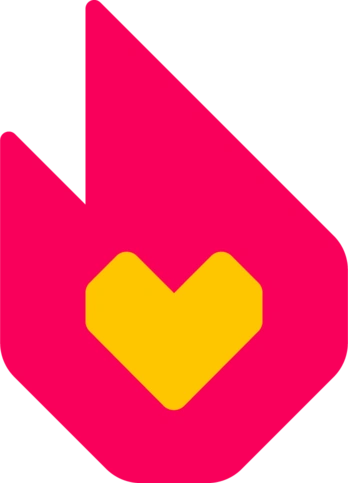De visuele tekstverwerker in actie
Met de visuele tekstverwerker kunnen gebruikers een artikel snel en eenvoudig bewerken. De bewerkingsinterface laat altijd zien hoe het artikel eruit zal zien wanneer deze wordt gepubliceerd.
Als je een anonieme gebruiker bent of als je in je voorkeuren de visuele tekstverwerker als standaard hebt ingesteld, zal de "Bewerken"-knop altijd de visuele tekstverwerker opstarten. Anders is de 'Visuele tekstverwerker'-optie beschikbaar in het dropdown-menu van de "Bewerken"-knop. In tegenstelling tot de klassieke tekstverwerker (ook wel de rijke tekstverwerker (RTV)) herlaadt de visuele tekstverwerker niet de hele pagina in je browser. Het verandert simpelweg het artikelgebied in een tekstverwerker. De bewerkingswerkbalk verschijnt aan de bovenkant van de artikelruimte en de cursor verschijnt aan het begin van de tekst.
Een bewerking maken[]
Nadat je op "Bewerken" hebt geklikt, kun je beginnen met het typen van de tekst die je wilt toevoegen. Met behulp van de werkbalk kun je de tekst opmaken, zoals ![]() vet en
vet en ![]() cursief. Daarnaast kun je verschillende tekstgroottes toevoegen (kopjes en onderkoppen). Extra opmaakopties vind je onder het dropdown-menu (
cursief. Daarnaast kun je verschillende tekstgroottes toevoegen (kopjes en onderkoppen). Extra opmaakopties vind je onder het dropdown-menu (![]() ), waaronder onderstrepen.
), waaronder onderstrepen.
De spellingcontrole van je browser wordt gebruikt wanneer je tekst invoert. Verkeerd gespelde woorden worden meestal rood onderstreept.
Een koppeling maken[]
De werkbalk heeft ook de ![]() koppeling-tool die wordt gebruikt om woorden of zinnen aan andere pagina's op dezelfde Fandom-website te koppelen. Je kunt op de volgende twee manieren een koppeling maken:
koppeling-tool die wordt gebruikt om woorden of zinnen aan andere pagina's op dezelfde Fandom-website te koppelen. Je kunt op de volgende twee manieren een koppeling maken:
- Klik op de koppelingknop zonder tekst te selecteren. Je kunt dan in de tool de beoogde pagina typen. Dit zal ook worden gebruikt als de koppelingtekst.
- Markeer een stuk tekst en klik op de koppelingknop. Hierdoor behoud je de gemarkeerde tekst, maar kun je ook een koppeling maken naar een andere pagina.
Als de pagina al bestaat op Fandom, kun je gewoon beginnen met het typen van de naam van de pagina. Vervolgens zal er een lijst met suggesties verschijnen. Als je klaar bent, druk je op enter of klik je elders in het scherm om het dialoogvenster te sluiten. Klik op de gekoppelde tekst om weer in het dialoogvenster te komen voor nadere wijzigingen.
Verdere hulp en feedback[]
- Andere hulppagina's doorbladeren en zoeken in Help:Inhoud
- Bekijk Help:Centrale community voor meer bronnen van hulp en ondersteuning
- Bekijk Help:Contact opnemen met Fandom om te zien hoe je errors of onduidelijkheden in dit artikel kan rapporteren